istnieje wiele najlepszych praktyk, jeśli chodzi o zarządzanie, administrowanie i konfigurowanie środowiska Microsoft Hyper-V.
Hyper-V to platforma wirtualizacji klasy korporacyjnej, która umożliwia hostowanie obciążeń krytycznych dla biznesu na wysoce dostępnej i odpornej platformie. Gdy sprawdzamy kluczowe komponenty Hyper-V, aby zapewnić, że maszyny wirtualne gościa działają zgodnie z oczekiwaniami, administratorzy Hyper-V muszą zwrócić należytą uwagę na usługi integracji Hyper-V.
w tym poście przyjrzymy się:
- czym są usługi integracji Hyper-V?
- Jak zainstalować i zaktualizować usługi integracji Hyper-V?
- czym są usługi integracji Hyper-V?
- instalowanie usług integracji Hyper-V
- aktualizacja usług integracji Hyper-V
- Zarządzanie konfiguracją usług integracji Hyper-V
- Zarządzanie usługami integracji Hyper-V z konsoli usług systemu operacyjnego gościa
- zarządzanie usługami integracji Hyper-V z systemu operacyjnego gościa konsola PowerShell
- dlaczego warto wybrać Vembu Bdr Suite Do Tworzenia Kopii Zapasowych Hyper-V
czym są usługi integracji Hyper-V?
usługi integracji Hyper-V to komponent uruchamiany na maszynach wirtualnych gości Hyper-V, który zwiększa wydajność maszyny wirtualnej i udostępnia maszynie wirtualnej gościa funkcje z hosta Hyper-V, które rozszerzają możliwości i funkcje dostępne na maszynach wirtualnych gości Hyper-V. Niektóre z tych możliwości obejmują możliwość wykonywania kopii plików gości. Co ważniejsze, usługi integracji Hyper-V zapewniają syntetyczne sterowniki urządzeń maszynom wirtualnym gościa. Usługi integracji Hyper-V instalują zestaw usług zwanych komponentami integracji.
te usługi obejmują:
- Volume Shadow Copy Requestor – pozwala usłudze Volume Shadow Copy na tworzenie kopii zapasowych maszyny wirtualnej bez jej wyłączania. Usługa integracji Hyper-V jest wymagana w przypadku usługi kopiowania woluminów w tle.
usługa VSS przechwytuje i kopiuje obrazy do tworzenia kopii zapasowych na uruchomionych systemach, przy minimalnym wpływie na wydajność i stabilność. Procesy są koordynowane między maszyną wirtualną a procesem tworzenia kopii zapasowych hosta.
- Windows – vmicvss, Linux – hv_vss_daemon
- gdy ta usługa nie jest uruchomiona, nie można wykonać kopii zapasowej maszyny wirtualnej podczas uruchamiania procesu VSS na hoście
- wymiana danych – zapewnia sposób wymiany podstawowych metadanych między hostem Hyper-V a maszyną wirtualną.
korzystając z par klucz-wartość, host Hyper-V i maszyna wirtualna dzielą między sobą różne informacje o maszynie. Usługa wymiany danych umożliwia zachowanie informacji o maszynie wirtualnej w celu interaktywnego udostępniania i przesyłania danych.
- Windows – vmickvpexchange, Linux – hv_kvp_daemon
- gdy usługa nie jest uruchomiona, System Windows 8 lub Windows Server 2012 i wcześniejsze nie będą otrzymywać aktualizacji usług integracji Hyper-V. Może to również wpłynąć na monitorowanie i diagnostykę po stronie hosta
- Heartbeat – zgłasza, że maszyna wirtualna uruchomiła się poprawnie i działa poprawnie
- Windows – Vmicheartbeat, Linux – hv_utils
- bez tej usługi Maszyny wirtualne nie mogą zgłaszać stanu systemu operacyjnego działającego na maszynie wirtualnej gościa i że działa poprawnie. Monitorowanie i diagnostyka po stronie hosta może mieć wpływ bez uruchomionej usługi
- Sprawdź status usługi Heartbeat-Get – VM-VMName $VMName | select Name, State, Status
- interfejs usługi Gościa-zapewnia interfejs dla hosta Hyper – V, aby móc kopiować pliki tam i z powrotem za pomocą maszyny wirtualnej
- Windows-vmicguestinterface, Linux – Hv_fcopy_daemon
- gdy ta usługa nie jest uruchomiona, host nie może kopiować plików między maszyną wirtualną, do I Z, przy użyciu polecenia copy – Vmfile
- Guest shutdown-pozwala host do wyzwalania maszyn wirtualnych zamknięty. Różni się to od wyłączenia zasilania, ponieważ żądanie wyłączenia jest jak „odwrócenie przełącznika zasilania”. Zamykanie Gości jest płynną operacją zamykania systemu operacyjnego gościa.
- Windows-vmictimesync, Linux – hv_utils
- bez włączonej usługi host nie będzie w stanie wykonać płynnego wyłączenia systemu operacyjnego gościa na żądanie. Każde wyłączenie bez tej usługi będzie twardym wyłączeniem, które może prowadzić do problemów z uszkodzeniem danych
- Synchronizacja czasu-umożliwia synchronizację zegara maszyny Wirtualnej z hostem Hyper – V
- Windows-Vmictimesync, Linux – hv_utils
- bez włączonej usługi, zegar czasu maszyny wirtualnej gościa będzie bardzo niestabilny, być może szalenie dryfujący
- usługa PowerShell Direct – ta usługa umożliwia zarządzanie maszyną Wirtualną za pomocą PowerShell za pośrednictwem sesji maszyny wirtualnej bez sieci wirtualnej. Niezależnie od konfiguracji sieci lub ustawień zdalnego zarządzania na maszynie wirtualnej Hyper-V host lub guest, administratorzy będą mogli wykonywać zadania zarządzania, automatyzacji i konfiguracji na maszynie wirtualnej gościa.
- Windows – vmicvmsession, Linux – N/A
- bez tej usługi host nie będzie mógł połączyć się z maszyną wirtualną gościa za pomocą PowerShell Direct
instalowanie usług integracji Hyper-V
firma Microsoft poczyniła wielkie postępy w zapewnianiu lepszego sposobu na początkową instalację i konserwację usług integracji Hyper-V. W starszych wersjach klientów/serwerów Windows i środowisk Hyper-V usługi integracji Hyper-V musiały być instalowane ręcznie i konserwowane ręcznie, co prowadziło do znacznego obciążenia związanego z zarządzaniem Hyper-V. Ponadto usługi integracji zostały połączone z konkretną wersją Hyper-V i jako takie przenoszenie między wersjami wymagało upewnienia się, że usługi integracji były aktualizowane między migracjami między różnymi hostami.
Microsoft wprowadził zmianę paradygmatu w usługach integracji Hyper-V, kiedy zaczęli obejmować wszystkie usługi integracji w nowoczesnych systemach operacyjnych klientów i serwerów wydanych w ostatnich latach, oprócz interfejsu usługi Gościa Hyper-V. Oznacza to, że usługi integracji Hyper-V są teraz instalowane automatycznie.
ponadto aktualizacje usług integracji Hyper-V są teraz uwzględniane w aktualizacjach pobieranych z aktualizacji systemu Windows. W systemie Windows Server 2016 wersje usługi integracji są rozwijane z normalnymi aktualizacjami maszyny wirtualnej i nie są powiązane z konkretną wersją Hyper-V działającą na hoście. Dzieje się tak w przypadku większości gości systemu Windows domyślnie, jeśli są skonfigurowane do uzyskiwania ważnych aktualizacji z usługi Windows Update.
Microsoft obsługuje również wbudowane usługi integracji z obsługiwanymi dystrybucjami Linuksa. Są one określane jako pakiety LIS lub (Linux Integration Services). Ogólnie rzecz biorąc, podobnie jak w przypadku wersji Windows, najnowsze obsługiwane dystrybucje Linuksa mają już wbudowane Pakiety LIS, więc nie ma potrzeby instalacji.
pełna lista wsparcia dla Linuksa – https://docs.microsoft.com/en-us/windows-server/virtualization/hyper-v/Supported-Linux-and-FreeBSD-virtual-machines-for-Hyper-V-on-Windows
Pobierz najnowszy pakiet usług integracji Linuksa dla Hyper-V – https://www.microsoft.com/en-us/download/details.aspx?id=55106
goście Linuksa, którzy używają obecnych jąder, otrzymają najnowsze usługi integracji Linuksa, gdy aktualizacja zostanie zastosowana do jądra.
aktualizacja usług integracji Hyper-V
Jak wspomniano wcześniej, usługi integracji Hyper-V zostały oddzielone od wersji Windows klient/serwer systemu Windows 10 / Server 2016, a aktualizacje są pobierane z aktualizacji systemu Windows. Wszelkie aktualizacje klientów/serwerów systemu Windows starszych niż Windows 10 i Windows Server 2016 muszą być aktualizowane ręcznie. Można to łatwo zrobić za pomocą interfejsu GUI Menedżera Hyper-V, korzystając z następującego procesu:
- Uruchom Hyper-V Manager
- kliknij maszynę wirtualną, którą chcesz zaktualizować
- kliknij Połącz
- wybierz opcję menu Akcja
- Wybierz Wstaw dysk instalacyjny usług integracji
- wewnątrz maszyny wirtualnej gościa wybierz napęd DVD z plikami instalacyjnymi
- kliknij prawym przyciskiem myszy napęd DVD i wybierz Zainstaluj usługi integracji Hyper-V
- rozpocznie się instalacja/aktualizacja usług integracji Hyper-V/li>
- uruchom ponownie klienta/Serwer
- sprawdź wersję usług integracji Hyper-V w podsumowaniu maszyny wirtualnej Hyper-V Manager informacje
Zarządzanie konfiguracją usług integracji Hyper-V
Microsoft udostępnił wiele sposobów zarządzania usługami integracji Hyper-V za pomocą Hyper-V Manager, PowerShell, a nawet konsoli usług Windows.
Zarządzanie usługami integracji Hyper-V z poziomu Hyper-V Manager
przejdź do zarządzania>> usługi integracji, a zobaczysz listę usług prezentowanych systemowi operacyjnemu gościa. Jeśli chcesz zmienić, które usługi wchodzą w interakcję z systemem operacyjnym gościa, możesz je zaznaczyć lub odznaczyć.
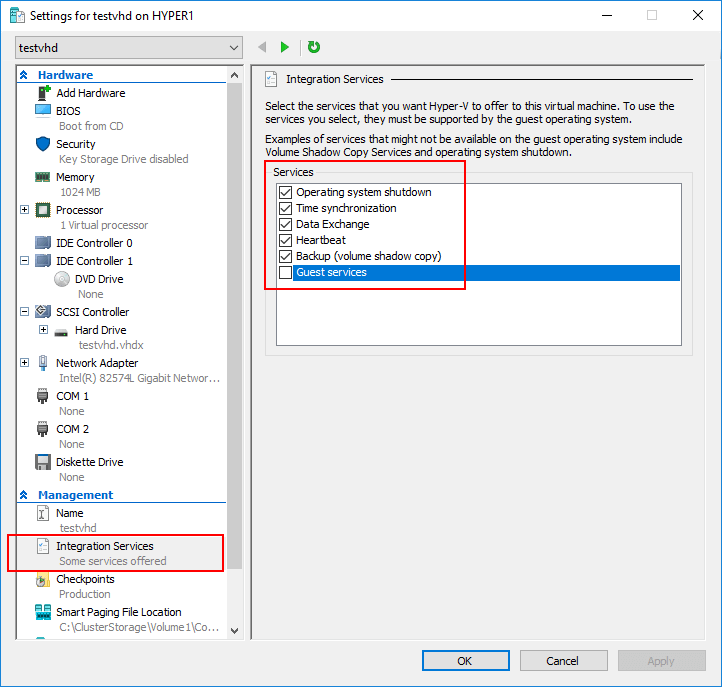
używanie PowerShell do sprawdzania statusu usług integracji i wersji
jednym z najszybszych i najłatwiejszych sposobów sprawdzania statusu usług integracji systemu operacyjnego gościa jest użycie PowerShell.
za pomocą PowerShell możesz sprawdzać maszyny wirtualne o status różnych usług integracji i ich statusy.
- użyj polecenia – Get-VMIntegrationService-VMName „”
- zapytanie Reg „HKLM\Software\Microsoft\Virtual Machine\Auto”/V IntegrationServicesVersion
- Enable-Vmintegrationservice-VMName „” -Name „Guest Service Interface”
- Disable-Vmintegrationservice-VMName „” -Name „Guest Service Interface”
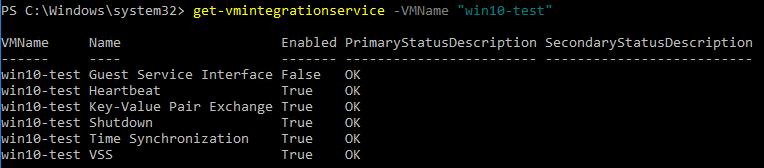
aby sprawdzić wersję usług integracji zainstalowanych w systemie operacyjnym gościa, z PowerShell można wysłać zapytanie do rejestru w systemie operacyjnym gościa.

aby włączyć lub wyłączyć usługi integracji Gości według ich konkretnych nazw, możesz użyć PowerShell, aby to zrobić.
Zarządzanie usługami integracji Hyper-V z konsoli usług systemu operacyjnego gościa
podczas zarządzania usługami integracji Hyper-V po stronie hosta Hyper-V jest prawdopodobnie najbardziej wydajne, można również uruchamiać i zatrzymywać usługi integracji Hyper-V Z system również. Można to zrobić za pomocą kilku środków, w tym konsoli usług systemu Windows, a także za pomocą PowerShell do sterowania usługami.
ponieważ usługi integracji Hyper-V są dosłownie usługami systemu Windows, możesz wchodzić w interakcje i zarządzać nimi z perspektywy systemu operacyjnego gościa, tak jak w przypadku każdej innej usługi Windows.
spójrzmy na korzystanie z konsoli usług Windows. Aby używać konsoli usług systemu Windows do zarządzania usługami integracji Hyper-V:
- uruchom konsolę usług systemu Windows – usługi.msc
- przewiń w dół do listy usług integracji Hyper-V O wyświetlanej nazwie, takiej jak „Hyper-V*”
- kliknij prawym przyciskiem myszy usługi i kontroluj je za pomocą menu kontekstowego, aby wybrać żądaną akcję
Jak widać na zrzucie ekranu poniżej, usługi integracji Hyper-V są wymienione jako Hyper-V * w nazwie wyświetlanej. Możesz kliknąć prawym przyciskiem myszy i kontrolować usługi zgodnie z oczekiwaniami.
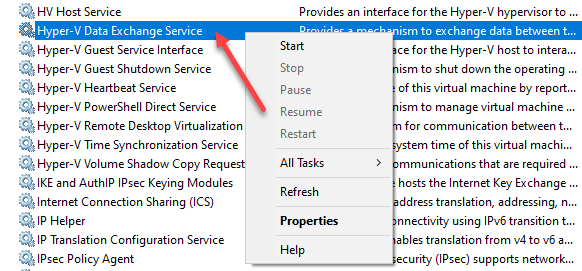
zarządzanie usługami integracji Hyper-V z systemu operacyjnego gościa konsola PowerShell
możesz mieć równą kontrolę nad usługami integracji Hyper-V za pomocą PowerShell. Powershell to znacznie szybszy i bardziej wydajny sposób interakcji z usługami Windows niż korzystanie z konsoli usług Windows. PowerShell może być używany do łatwej automatyzacji zadań administracyjnych i masowej konfiguracji usług systemu Windows maszyny wirtualnej gościa.
możesz uzyskać listę wszystkich usług integracji Hyper-V za pomocą polecenia polecenia Get-Service.
Get-Service-Displayname „Hyper*”
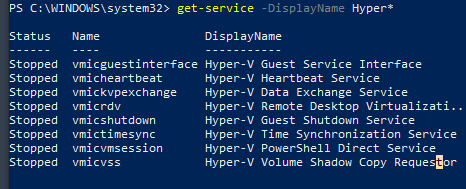
możesz uruchamiać/zatrzymywać usługi integracji Hyper-V z PowerShell używając następującej składni cmdleta:
Start-Service-DisplayName „Hyper-V*”
Stop-Service-DisplayName „Hyper-V*”
dlaczego warto wybrać Vembu Bdr Suite Do Tworzenia Kopii Zapasowych Hyper-V
utrzymanie płynnego działania usług integracji Hyper-V w środowisku Hyper-V jest kluczem do zapewnienia, że maszyny wirtualne gości Hyper-V działają płynnie i wydajnie, a także działają zgodnie z oczekiwaniami. Zarządzanie i aktualizowanie usług integracji Hyper-V to kluczowa część całego procesu. Nawet w przypadku korzystania z usług integracji Hyper-V na maszynach wirtualnych gościa nadal musisz zwracać uwagę na swoje dane. Kopie zapasowe są podstawą ogólnej strategii ochrony danych Hyper-V.
Vembu Bdr Suite to niezwykle wydajne rozwiązanie do tworzenia kopii zapasowych i replikacji Hyper-V z możliwością ochrony maszyn wirtualnych Hyper-V działających na autonomicznych hostach Hyper-V, a także klastrach Hyper-V. Vembu zapewnia znacznie bardziej niezawodne rozwiązanie do replikacji-Backup Offsite& Cloud i pozwala skutecznie realizować cele backupu 3-2-1.
Vembu umożliwia przechowywanie kopii zapasowych poza siedzibą w środowiskach chmury publicznej, a także w chmurze Vembu DRaaS. Zapewnia wiodące w branży rozwiązanie do migracji wbudowane w produkt z możliwością natychmiastowego przenoszenia kopii zapasowych Hyper-V lub VMware między platformami, co zapewnia szybki i łatwy sposób na pokonanie wyzwań związanych z migracją danych i migracją danych w razie awarii.
pamiętaj, aby pobrać w pełni funkcjonalną wersję próbną Vembu Bdr Suite, która pozwala przetestować funkcje tworzenia kopii zapasowych i replikacji Hyper-V we własnym laboratorium& środowisko produkcyjne za darmo!
Śledź nasze kanały na Twitterze i Facebooku, aby uzyskać nowe wersje, aktualizacje, wnikliwe posty i wiele więcej.